Réparer Facebook Messenger en attente d'une erreur de réseau
Divers / / November 28, 2021
Êtes-vous confronté à une erreur de réseau en attente sur Facebook Messenger? Chaque fois que vous essayez d'envoyer des messages, cela ne sera pas livré et l'application sera bloquée en attente d'une erreur de réseau. Pas de panique, suivez notre guide pour voir comment résoudre les problèmes de réseau Facebook Messenger.
Facebook est l'une des plateformes de médias sociaux les plus populaires au monde. Le service de messagerie pour Facebook est connu sous le nom de Messenger. Bien qu'il ait commencé comme une fonctionnalité intégrée de Facebook lui-même, Messenger est maintenant une application autonome. Vous devez télécharger cette application sur vos appareils Android afin d'envoyer et de recevoir des messages de vos contacts Facebook. Cependant, l'application s'est considérablement développée et s'est ajoutée à sa longue liste de fonctionnalités. Des fonctionnalités telles que des autocollants, des réactions, des appels vocaux et vidéo, des discussions de groupe, des conférences téléphoniques, etc. en font une formidable concurrence pour d'autres applications de chat comme WhatsApp et Hike.
Comme toutes les autres applications, Facebook Messenger est loin d'être irréprochable. Les utilisateurs d'Android se sont souvent plaints de divers types de bugs et de problèmes. L'une des erreurs les plus ennuyeuses et frustrantes est le messager en attente d'une erreur de réseau. Il y a des moments où Messenger refuse de se connecter au réseau et le message d'erreur mentionné ci-dessus continue de s'afficher à l'écran. Comme il n'y a pas de connexion Internet selon Messenger, cela vous empêche d'envoyer ou de recevoir des messages ou même d'afficher le contenu multimédia des messages précédents. Par conséquent, ce problème doit être résolu au plus tôt et nous avons exactement ce dont vous avez besoin. Dans cet article, vous trouverez un certain nombre de solutions qui résoudront le problème de Facebook Messenger en attente d'une erreur réseau.
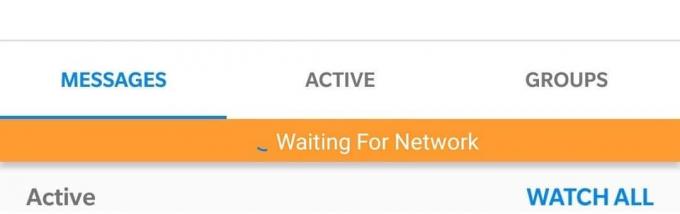
Contenu
- Réparer Facebook Messenger en attente d'une erreur de réseau
- Solution 1: assurez-vous d'avoir accès à Internet
- Solution 2: redémarrez votre appareil
- Solution 3: Effacer le cache et les données pour Messenger
- Solution 4: assurez-vous que l'économiseur de batterie n'interfère pas avec Messenger
- Solution 5: exempter Messenger des restrictions relatives à l'économiseur de données
- Solution 6: forcer l'arrêt de Messenger puis recommencer
- Solution 7: mettre à jour ou réinstaller Messenger
- Solution 8: réinitialiser les paramètres réseau
- Solution 9: mettre à jour le système d'exploitation Android
- Solution 10: passer à Messenger Lite
Réparer Facebook Messenger en attente d'une erreur de réseau
Solution 1: assurez-vous d'avoir accès à Internet
Parfois, lorsque Messenger vous informe d'un problème de connectivité réseau, c'est en fait parce que le réseau que vous êtes connecté à n'a pas accès à Internet. Vous ne savez peut-être pas que la cause de l'erreur est en fait une connexion réseau instable avec une bande passante Internet faible ou inexistante. Avant de tirer une conclusion, il est préférable de s'assurer qu'Internet fonctionne correctement sur votre appareil.
Le moyen le plus simple de vérifier cela est de lire une vidéo sur YouTube et de voir si elle fonctionne sans mise en mémoire tampon. Si ce n'est pas le cas, cela signifie qu'il y a un problème avec Internet. Dans ce cas, essayez de vous reconnecter au réseau Wi-Fi ou de passer aux données mobiles si cela est possible. Vous pouvez également vérifier le micrologiciel de votre routeur pour voir combien d'appareils sont connectés au réseau Wi-Fi et essayer de supprimer certains appareils pour augmenter la bande passante Internet disponible. Désactiver temporairement votre Bluetooth est également quelque chose que vous pouvez essayer car il a parfois tendance à interférer avec la connectivité réseau.
Cependant, si Internet fonctionne correctement pour d'autres applications et fonctions, vous devez passer à la solution suivante de la liste.
Solution 2: redémarrez votre appareil
La solution suivante est le bon vieux « Avez-vous essayé de l'éteindre et de le rallumer? » Tout appareil électrique ou électronique en cas de dysfonctionnement peut être réparé par un simple redémarrage. De même, si vous rencontrez des problèmes de connectivité réseau lors de l'utilisation de Messenger, vous pouvez essayer de redémarrer votre appareil. Cela permettra au système Android de se rafraîchir et la plupart du temps, cela suffira à éliminer tout bogue ou problème responsable de l'erreur. Le redémarrage de votre appareil vous permet de vous reconnecter automatiquement au réseau, ce qui peut résoudre Messenger en attente d'une erreur de réseau. Appuyez simplement sur le bouton d'alimentation et maintenez-le enfoncé jusqu'à ce que le menu d'alimentation apparaisse à l'écran et appuyez sur le Bouton de redémarrage. Une fois l'appareil redémarré, vérifiez si le problème persiste ou non.

Solution 3: Effacer le cache et les données pour Messenger
Toutes les applications stockent des données sous forme de fichiers de cache. Certaines données de base sont enregistrées afin qu'une fois ouverte, l'application puisse afficher quelque chose rapidement. Il est destiné à réduire le temps de démarrage de n'importe quelle application. Parfois, les fichiers de cache résiduels sont corrompus et provoquent un dysfonctionnement de l'application. L'effacement du cache et des données de l'application peut résoudre le problème. Ne vous inquiétez pas, la suppression des fichiers de cache ne causera aucun dommage à votre application. Les nouveaux fichiers de cache seront automatiquement générés à nouveau. Suivez les étapes ci-dessous pour supprimer les fichiers de cache de Messenger.
1. Allez au Paramètres de votre téléphone.
2. Appuyez sur le applications option.

3. Maintenant, sélectionnez Messager de la liste des applications.

4. Cliquez maintenant sur le Espace de rangement option.

5. Vous verrez maintenant les options pour effacer les données et vider le cache. Appuyez sur les boutons respectifs et lesdits fichiers seront supprimés.

6. Maintenant, quittez les paramètres et essayez à nouveau d'utiliser Messenger et voyez si le problème persiste.
Lire aussi :3 façons de se déconnecter de Facebook Messenger
Solution 4: assurez-vous que l'économiseur de batterie n'interfère pas avec Messenger
Chaque appareil Android dispose d'une application ou d'une fonctionnalité d'économiseur de batterie intégrée qui empêche les applications de s'exécuter inactivement en arrière-plan et donc d'inverser la puissance. Bien qu'il s'agisse d'une fonctionnalité très utile qui empêche la batterie de l'appareil de s'épuiser, elle peut affecter les fonctionnalités de certaines applications. Il est possible que votre économiseur de batterie interfère avec Messenger et son fonctionnement normal. Par conséquent, il est incapable de se connecter au réseau et continue d'afficher un message d'erreur. Pour vous en assurer, désactivez temporairement l'économiseur de batterie ou exemptez Messenger des restrictions de l'économiseur de batterie. Suivez les étapes ci-dessous pour voir comment :
1. Ouvert Paramètres sur votre appareil.
2. Appuyez maintenant sur le Batterie option.

3. Assurez-vous que le interrupteur à bascule à côté du mode d'économie d'énergie ou économiseur de batterie est désactivé.

4. Après cela, cliquez sur le Utilisation de la batterie option.

5. Rechercher Messager dans la liste des applications installées et appuyez dessus.

6. Après cela, ouvrez le paramètres de lancement de l'application.

7. Désactivez le paramètre Gérer automatiquement, puis assurez-vous d'activer les commutateurs à côté de Lancement automatique, Lancement secondaire et Exécuter en arrière-plan.
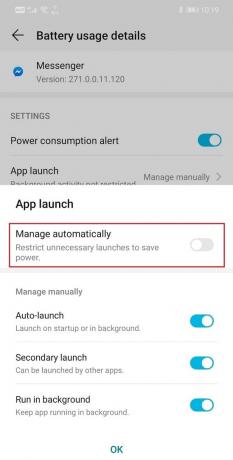
8. Cela empêchera l'application Économiseur de batterie de restreindre les fonctionnalités de Messenger et ainsi de résoudre le problème de connexion.
Solution 5: exempter Messenger des restrictions relatives à l'économiseur de données
Tout comme Battery Saver est destiné à économiser l'énergie, l'économiseur de données surveille les données consommées par jour. Il limite les mises à jour automatiques, les actualisations d'applications et d'autres activités en arrière-plan qui consomment des données mobiles. Si vous disposez d'une connexion Internet limitée, l'économiseur de données est essentiel pour vous. Cependant, il est possible qu'en raison des restrictions de l'économiseur de données, Messenger ne puisse pas fonctionner normalement. Pour recevoir des messages, il doit pouvoir se synchroniser automatiquement. Il doit également être connecté au serveur à tout moment pour ouvrir les fichiers multimédias. Par conséquent, vous devez exempter Messenger des restrictions relatives à l'économiseur de données. Suivez les étapes ci-dessous pour voir comment :
1. Ouvrez le Paramètres sur votre téléphone.
2. Maintenant, cliquez sur Sans fil et réseaux option.

3. Après cela, appuyez sur le l'utilisation de données option.

4. Ici, cliquez sur Économiseur de données intelligent.

5. Maintenant, sous Exemptions sélectionnez Applications installées et rechercher Messager.
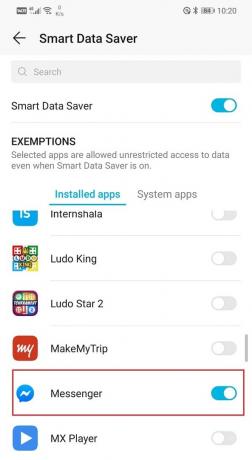
6. Assurez-vous que le l'interrupteur à bascule à côté est sur ON.
7. Une fois les restrictions de données supprimées, Messenger aura un accès illimité à vos données et cela résoudra votre problème.
Solution 6: forcer l'arrêt de Messenger puis recommencer
L'élément suivant dans la liste des solutions consiste à forcer l'arrêt de Messenger, puis à essayer d'ouvrir à nouveau l'application. Lorsque vous fermez normalement une application, elle continue de s'exécuter en arrière-plan. En particulier, les applications de médias sociaux et les applications de messagerie Internet s'exécutent en permanence en arrière-plan afin qu'elles puissent recevoir des messages ou des mises à jour et vous en informer instantanément. Par conséquent, le seul moyen de vraiment fermer une application et de la redémarrer est d'utiliser l'option Forcer l'arrêt dans les paramètres. Suivez les étapes ci-dessous pour savoir comment :
1. Tout d'abord, ouvrez Paramètres sur votre téléphone.
2. Appuyez maintenant sur le applications option.
3. Dans la liste des applications, recherchez Messager et appuyez dessus.

4. Cela ouvrira les paramètres de l'application pour Messenger. Après cela, appuyez simplement sur le Forcer le bouton d'arrêt.

5. Maintenant, ouvrez à nouveau l'application et voyez si elle fonctionne correctement ou non.
Lire aussi :Comment résoudre les problèmes de Facebook Messenger
Solution 7: mettre à jour ou réinstaller Messenger
Si aucune des méthodes ci-dessus ne fonctionne, il est temps de mettre à jour l'application ou si une mise à jour n'est pas disponible, désinstallez puis réinstallez Messenger. Une nouvelle mise à jour est livrée avec des correctifs de bogues qui empêchent de tels problèmes de se produire. C'est toujours une bonne idée de garder l'application à jour avec la dernière version, car non seulement elles sont livrées avec des corrections de bogues comme mentionné précédemment, mais elles apportent également de nouvelles fonctionnalités. La nouvelle version de l'application est également optimisée pour assurer de meilleures performances et une expérience plus fluide. Suivez les étapes ci-dessous pour mettre à jour Messenger.
1. Aller à Playstore.
2. En haut à gauche, vous trouverez trois lignes horizontales. Cliquez sur eux.

3. Cliquez maintenant sur le "Mes applications et jeux" option.

4. Rechercher Facebook Messenger et vérifiez s'il y a des mises à jour en attente.

5. Si oui, cliquez sur le mettre à jour bouton.

6. Une fois l'application mise à jour, essayez de l'utiliser à nouveau et vérifiez si elle fonctionne correctement ou non.
7. Dans le cas où une mise à jour n'est pas disponible, cliquez sur le bouton Bouton de désinstallation au lieu de supprimer l'application de votre appareil.
8. Redémarrez votre appareil.
9. Maintenant, ouvrez à nouveau le Play Store et téléchargez à nouveau Facebook Messenger.
10. Vous devrez vous reconnecter. Faites-le et voyez s'il est capable de se connecter correctement à Internet ou non.
Solution 8: réinitialiser les paramètres réseau
Si aucune des méthodes ci-dessus ne fonctionne, il est temps de prendre des mesures drastiques. Selon l'erreur, le message Messenger rencontre des difficultés pour se connecter au réseau. Il est possible que certains paramètres internes ne correspondent pas à ceux de Messenger et que ses exigences de connexion ne soient pas remplies. Par conséquent, il serait sage de réinitialiser les paramètres réseau et de rétablir les paramètres d'usine par défaut. Cela éliminera toute cause de conflit empêchant Messenger de se connecter au réseau. Suivez les étapes ci-dessous pour réinitialiser les paramètres réseau.
1. Allez au Paramètres de votre téléphone.
2. Maintenant, cliquez sur le Système languette.

3. Clique sur le Réinitialiser bouton.

4. Maintenant, sélectionnez le Réinitialiser les réglages réseau.

5. Vous recevrez maintenant un avertissement indiquant quelles sont les choses qui vont être réinitialisées. Clique sur le "Réinitialiser les réglages réseau" option.

6. Maintenant, connectez-vous au réseau Wi-Fi, puis essayez d'utiliser Messenger et voyez s'il affiche toujours le même message d'erreur ou non.
Solution 9: Mettre à jour le système d'exploitation Android
Si la réinitialisation des paramètres réseau ne résout pas le problème, une mise à jour du système d'exploitation fera probablement l'affaire. Il est toujours recommandé de maintenir le système d'exploitation Android à jour avec sa dernière version. En effet, à chaque nouvelle mise à jour, le système Android devient plus efficace et optimisé. Il ajoute également de nouvelles fonctionnalités et est livré avec des corrections de bogues qui ont éliminé les problèmes signalés pour la version précédente. La mise à jour de votre système d'exploitation peut résoudre Messenger en attente d'une erreur réseau. Suivez les étapes ci-dessous pour voir comment :
1. Tout d'abord, ouvrez Paramètres sur votre appareil.
2. Appuyez maintenant sur le Système languette.
3. Ici, sélectionnez le Mise à jour logicielle option.

4. Après cela, appuyez sur le Vérifier les mises à jour et patientez pendant que votre appareil recherche les mises à jour système disponibles.

5. Si une mise à jour est disponible, téléchargez-la.
6. Le téléchargement et l'installation d'une mise à jour prendront un certain temps et votre appareil redémarrera automatiquement une fois terminé.
7. Essayez maintenant d'utiliser Messenger et voyez si le problème persiste ou non.
Résolution 10: Passer à Messenger Lite
Si aucune des méthodes ci-dessus ne fonctionne, il est probablement temps de rechercher des alternatives. La bonne nouvelle est que Messenger a un version allégée disponible sur le Play Store. Il s'agit d'une application beaucoup plus petite et consomme moins de données. Contrairement à l'application normale, elle est capable d'exécuter toutes ses fonctions même si la connexion Internet est lente ou limitée. L'interface de l'application est minimaliste et ne contient que les fonctionnalités importantes dont vous aurez besoin. C'est plus que suffisant pour répondre à vos besoins et nous vous recommandons de passer à Messenger lite si l'application Messenger normale continue d'afficher le même message d'erreur.
Conseillé:
- Correction d'une erreur d'échec de l'appareil photo sur Samsung Galaxy
- Correction d'une erreur d'accès au stockage pour Chrome sur Android
- Meilleures applications Android pour contrôler un PC à partir d'un smartphone
Nous espérons que vous trouverez ces solutions utiles et que vous avez pu utiliser l'une d'entre elles pour Fix Messenger en attente d'une erreur de réseau. Cependant, si vous rencontrez toujours le même problème après avoir essayé toutes les étapes mentionnées ci-dessus et que vous ne souhaitez passer à une autre application, vous devez alors télécharger et installer un ancien fichier APK pour Facebook Messager.
Parfois, la nouvelle mise à jour comporte des bogues qui entraînent un dysfonctionnement de l'application, et quoi que vous fassiez, l'erreur persiste. Il vous suffit d'attendre que Facebook publie un correctif de mise à jour avec des corrections de bogues. Pendant ce temps, vous pouvez revenir à une version stable précédente en chargeant l'application à l'aide d'un fichier APK. Des sites comme APKMirror sont un endroit parfait pour trouver des fichiers APK stables et dignes de confiance. Allez-y et téléchargez un fichier APK pour une ancienne version de Messenger et utilisez-le jusqu'à ce que la correction du bogue soit publiée dans la prochaine mise à jour.



